您好,登录后才能下订单哦!
密码登录
登录注册
点击 登录注册 即表示同意《亿速云用户服务条款》
这篇文章给大家分享的是有关vscode安装插件的方法的内容。小编觉得挺实用的,因此分享给大家做个参考。一起跟随小编过来看看吧。
vscode如何安装插件?
1、首先打开vscode软件,点击左边按钮中的插件按钮,进去后这里有个搜索框,软件默认也会推荐一些插件,可以根据需要安装。如果是精确的安装一个插件,可以点击上方的搜索按钮搜素:
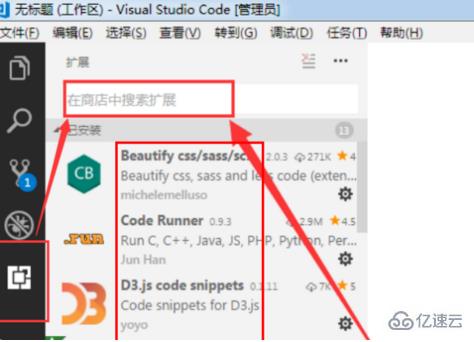
2、比如搜素一款能够同步vscode设置的名叫Settings Sync的插件,输入搜索词后,下方会展示搜索结果,点击进入插件说明,在右边的界面上点击安装按钮:
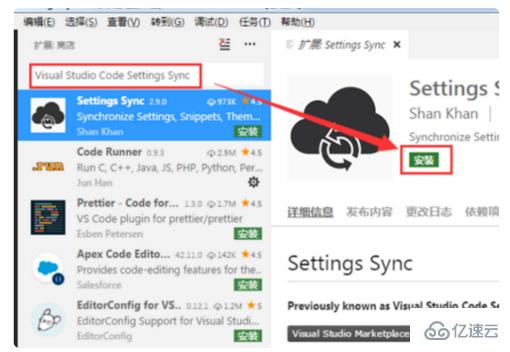
3、等待数秒安装完毕后,点击重新加载才能使它生效:
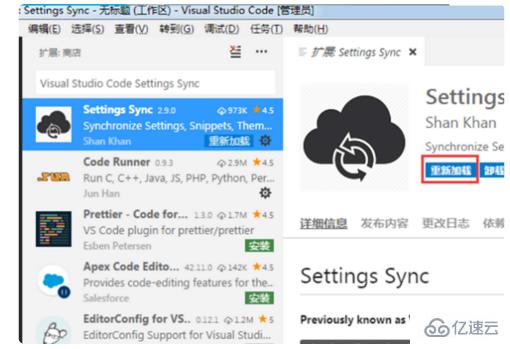
4、重启vscode后,插件就安装成功了,此时很多插件会在右下角弹出提示框。以上就是Visual Studio Code 安装插件的方法:
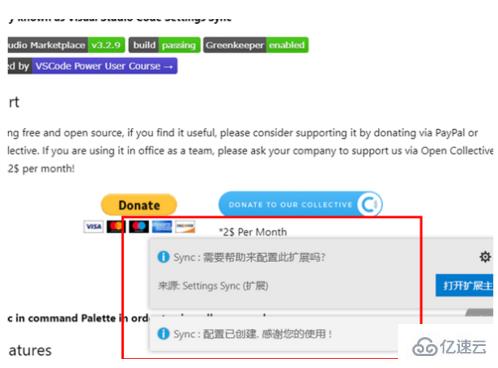
感谢各位的阅读!关于vscode安装插件的方法就分享到这里了,希望以上内容可以对大家有一定的帮助,让大家可以学到更多知识。如果觉得文章不错,可以把它分享出去让更多的人看到吧!
免责声明:本站发布的内容(图片、视频和文字)以原创、转载和分享为主,文章观点不代表本网站立场,如果涉及侵权请联系站长邮箱:is@yisu.com进行举报,并提供相关证据,一经查实,将立刻删除涉嫌侵权内容。